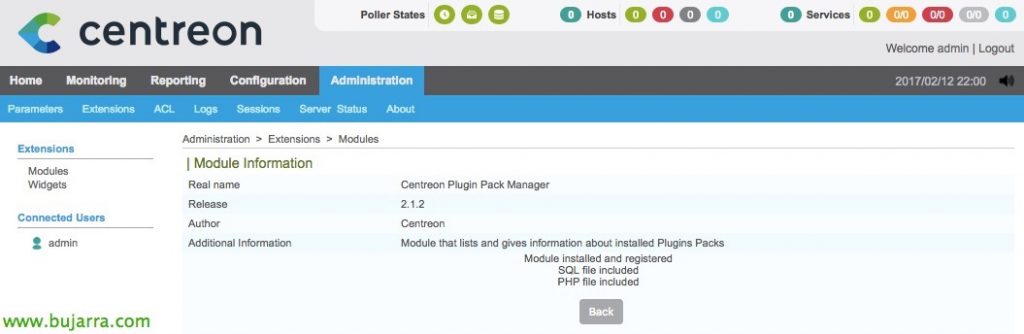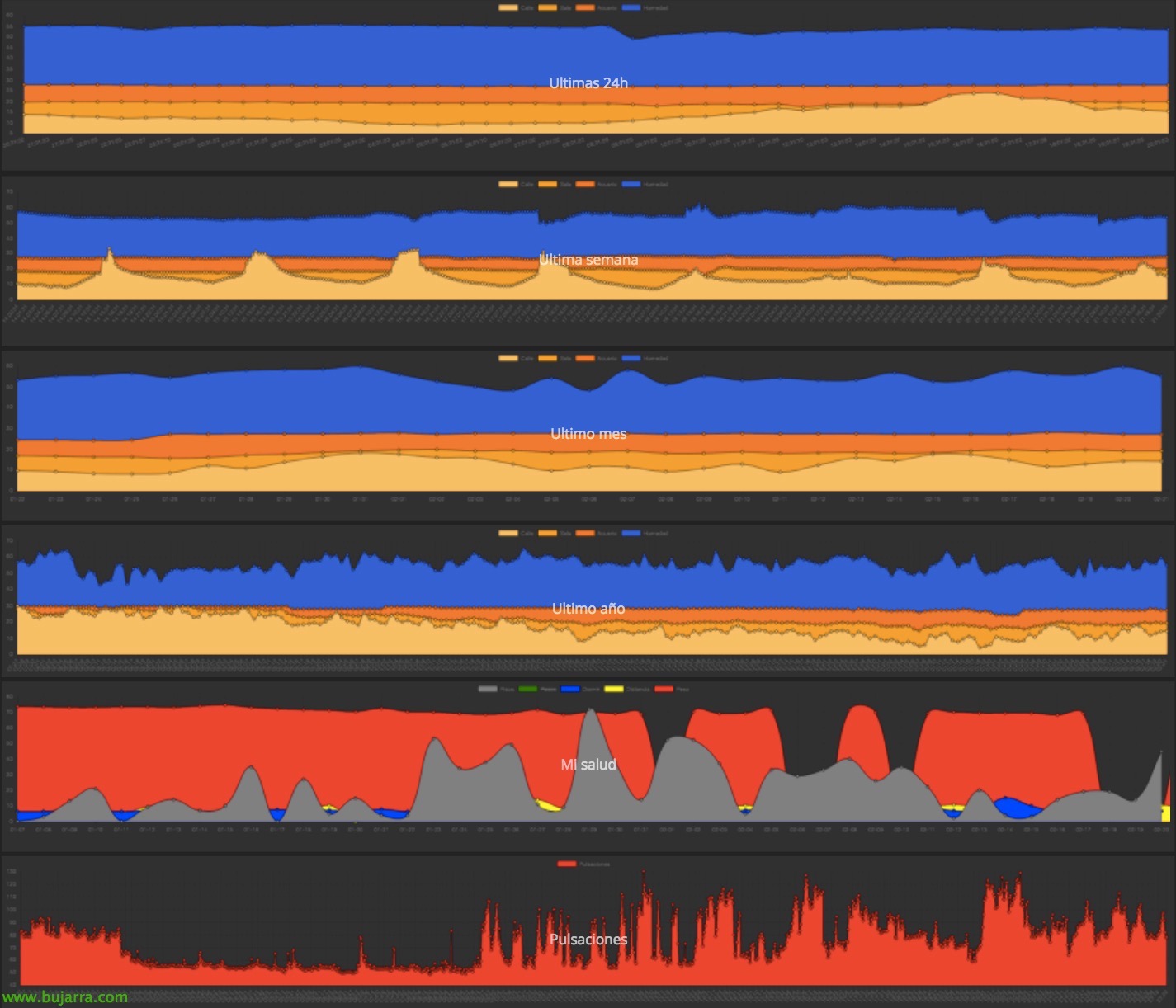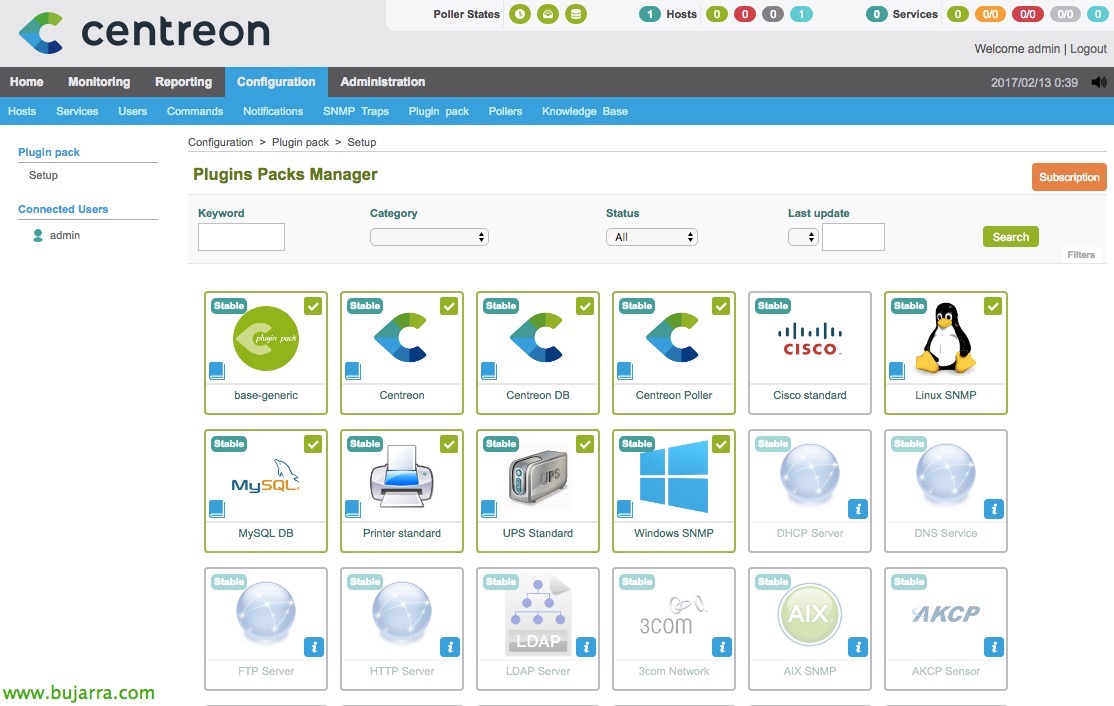
Centreon – Erste Fahrt und einige Grundeinstellungen
Weiter geht es mit den Monitoring-Posts mit Nagios, Wir werden mit diesem zweiten Dokument fortfahren, wo wir zunächst einen kurzen Spaziergang durch einige Teile der Konsole machen werden, um zu wissen, welchen Saft wir bekommen können. Und dann aktivieren wir einige Grundeinstellungen, um mit dem Booten zu beginnen, Dies ist nichts anderes als das Importieren einiger Vorlagen, um einfach mit der Überwachung zu beginnen!
Ein weiterer Tag, Wir werden uns einige Tools ansehen, die perfekt mit Nagios verknüpft sind, um es von anderen PCs oder mobilen Geräten aus fernzusteuern, oder die Möglichkeit, dies mit personalisierten Zeichnungen oder Karten, die wir überwachen, zum Leben zu erwecken, etc, etc…
Paseito,
Mit Nougat!!! Nachdem Sie Centreon bereits installiert haben, Wir können uns bei Centreon anmelden, Wir werden sehen, dass wir mehrere Registerkarten haben:
- Heim: Wir werden in der Lage sein, Widgets hinzuzufügen und eine etwas coole Anfangsansicht mit den typischsten Diagrammen zu erstellen, die wir normalerweise konsultieren. Neben der Anzeige der Umfragestatistiken.
- Überwachung: Dies wird der Teil sein, von dem aus wir die Ergebnisse der Überwachung sehen werden, Die Leistungen, die wir besprechen, Hier werden wir sehen, ob der Status OK ist, WARNUNG oder KRITISCH.
- Berichtend: Ein cooler Bereich, um SLAs und Reaktionszeiten auf individueller Ebene oder auf der Ebene von Servicegruppen oder Hosts zu messen.
- Konfiguration: Wo wir die zu überwachenden Hosts konfigurieren werden, sowie deren Dienste oder Befehle. Außerdem, In diesem Abschnitt können wir Benutzer erstellen oder ändern, Arten von Benachrichtigungen, Meinungsforscher, Traps SNMP,
- Verwaltung: So konfigurieren Sie Centreon-Parameter, Erweiterungen, ob Widgets oder Module, ACL-Berechtigungen, Baumstämme, und überwachen Sie unter anderem den Serverstatus.
- Obere Leiste: Interessant, Auf einen Blick können wir den allgemeinen Status überwachen, wie viele Hosts oder Services ausgefallen sind.
Um ein bisschen zu sehen, was wir bekommen werden, Wir konzentrieren uns auf die Registerkarten von “Überwachung” & “Berichtend” Da der Rest, Nehmen wir an, sie wären für die Konfiguration / Zentrierte Verwaltung. Mit einem Klick auf “Überwachung”, Wir werden sehen, dass wir in der Lage sein werden, den Status der überwachten Artikel oder Dienstleistungen in Echtzeit zu überwachen, sowie den Status der Hosts (Diener / Drucker / Router / Schalter / Fw…). Wir können die Dienste oder Server dann auch nach Typ gruppieren, falls wir gemeinsam daran arbeiten wollen, Das ist, Sehen Sie z.B. alle Router auf einen Blick, oder alle Webdienste…
Wir werden sehen, dass die Schnittstelle sehr einfach ist, Das ermöglicht es uns, jederzeit nach Host zu filtern, Dienst, pro Gruppe… Von hier aus können wir auch einen Dienst deaktivieren, der nicht vorübergehend überwacht wird, oder zwingen Sie die Überprüfung, Aktivieren Sie den Wartungsmodus, z. B. wenn wir diesen Dienst oder Host stoppen möchten und unsere Grafik nicht befleckt wird oder wir bei einem geplanten Herunterfahren mit CRITICALs benachrichtigt werden; dann wird sich dies in den Diagrammen und SLAs herausstellen 🙂
Am “Überwachung” > “Aufführungen” Wir werden die Diagramme dessen sehen, was wir überwachen, Es wird den Konsum dessen darstellen, was wir auswählen und in dem Zeitraum, den wir auswählen, Wir können kurze Vergleiche anstellen, Exportieren Sie die Bilder oder Daten, die wir in CSV sehen, und verarbeiten Sie sie dann bei Interesse sehr schnell.
Zum Beispiel, Im Teil von “Überwachung” > “Ereignisprotokolle” Wir werden in der Lage sein, eine Geschichte dessen zu sehen, was in unserer Umgebung passiert ist, Welche Dienste oder Hosts sind wann ausgefallen, Prüfen Sie auch, ob beim Ändern des Status eine Benachrichtigung, Hat einen Wiederholungsversuch durchgeführt, etc… Wie gewöhnlich, Wir können auch nach Datumsräumen filtern und es in CSV oder XML exportieren.
Die Hauptsache, die uns Centreon zeigen wird, zu Ende bringen, in “Berichtend” > “Instrumententafel”, Wir werden in der Lage sein, die Servicezeiten oder SLAs, die ein Host gut eingibt, auf sehr grafische Weise zu sehen und zu messen, einen Dienst, eine Hostgruppe oder eine Dienstgruppe. Wir sehen die % der Zeit, in der jedes Element, Die Zeit in OK wird sein, dass es perfekt lief, WARNUNG zeigt an, dass es die angegebene Skala überschreitet, aber funktionsfähig ist, KRITISCH wird die totale Ausfallzeit sein und auch interessant, Kennen Sie die geplanten Ausfallzeiten für die Wartung!
Wir werden in der Lage sein, mit dem unteren Balken in die Vergangenheit zu reisen, um den Moment zu sehen, der uns interessiert. Wenn Sie auf einen Dienst oder Host klicken, oder beim Filtern nach Datum, Die interaktive Grafik wird mit den Informationen aufgefrischt, die wir wissen möchten, wird uns alle Einzelheiten über seinen Zustand mitteilen!
Hinzufügen von Basisvorlagen,
Brunnen, Hände an den Teig, Zuallererst, da diese Anlage leer ist, Ich meine, dass es nicht zumindest mit einem grundlegenden Überwachungspaket geliefert wird, Am häufigsten wird in der Regel eine Basis heruntergeladen und installiert. Wir gehen zu “Verwaltung” > “Erweiterungen” > “Module”.
Und wir installieren 'Centreon Plugin Pack Manager’ über die Schaltfläche "Aktionen".
Anklicken “Modul installieren”,
Klicken Sie nach der Installation auf “Zurück”,
Und jetzt installieren wir den 'Centreon License Manager',
“Modul installieren”,
Klicken Sie nach der Installation auf “Zurück”,
Und jetzt, Ja, das werden wir “Konfiguration” > “Plugin-Paket”, Wir werden den Plugin-Manager eintreffen, den wir installieren müssen. Diese erstellen die Vorlagen, die wir benötigen, um unsere zu überwachenden Hosts zu erstellen (Hosts sind die Server, Drucker, Geräte…). Es wird also gut sein, die Basis für all dies zu haben und somit in der Lage zu sein, zumindest Linux-Computer zu überwachen, Fenster, Drucker, Cisco-Geräte, MySQL-Datenbank, sowie dem Centreon-eigenen Server, Ihre Datenbank oder den Status des Pollers.
Über jeden von ihnen, Wir installieren & “Anwenden”,
Sobald diejenigen, an denen wir interessiert sind, installiert sind, können wir fortfahren,
Das erste, was Sie tun müssen, ist also, die generierten Änderungen zu speichern, Und dann können wir Teams mit den Vorlagen erstellen, die wir gerade installiert haben. Um dies zu tun,, “Konfiguration” > “Meinungsforscher” > “Konfiguration exportieren”.
Wir fügen "Pollers’ den Poller, auf den wir die Änderungen anwenden werden, Standardmäßig haben wir nur dies, "Zentral". Wir überprüfen die Überprüfungen "Konfigurationsdateien generieren", 'Führen Sie das Debuggen der Überwachungs-Engine aus (-v)’, 'Verschieben von Exportdateien’ und 'Monitoring Engine neu starten', in 'Methode’ Wählen Sie "Neustart". Und damit wird die Centreon-Schnittstelle magisch wirken und ohne Nagios-Dateien berühren zu müssen, wird sie die Änderungen übernehmen, die wir gerade vorgenommen haben, Und schon kann es losgehen!